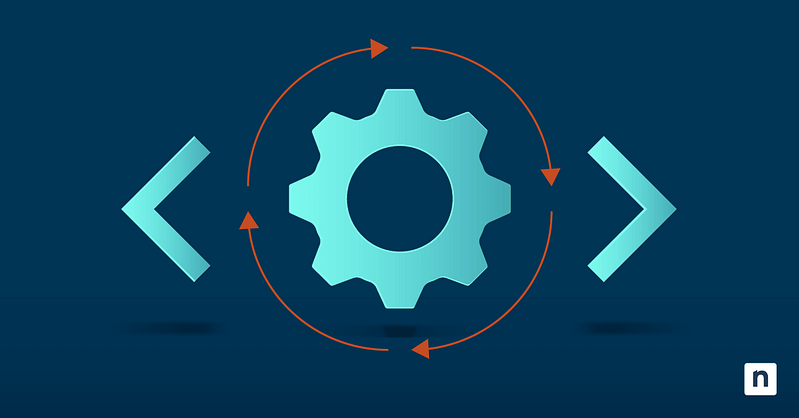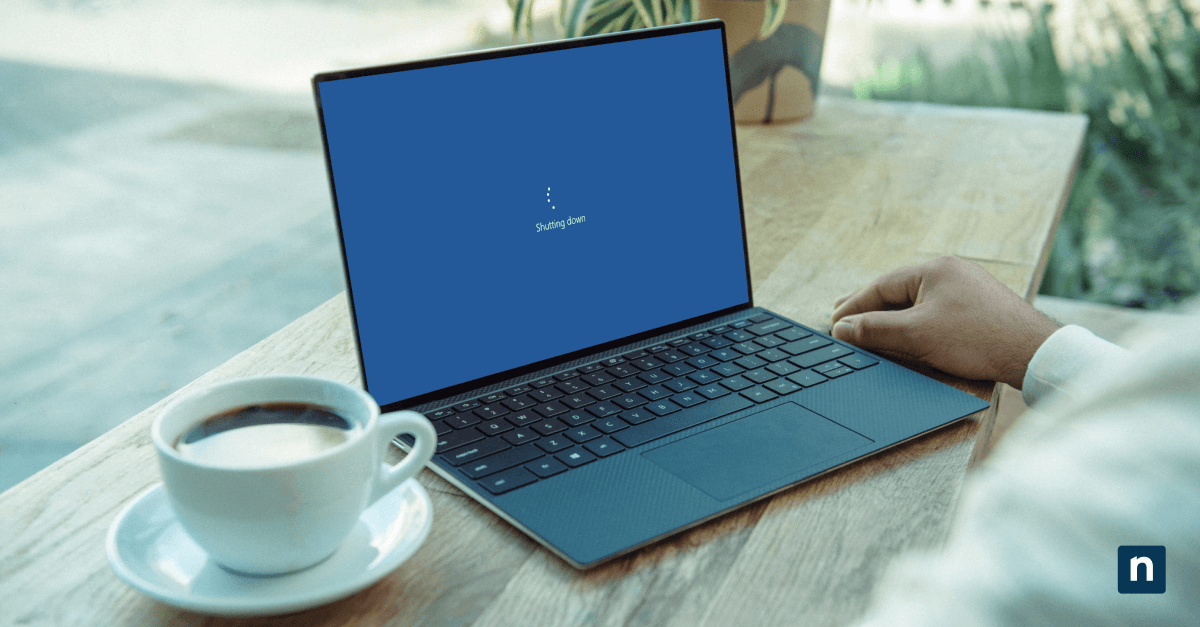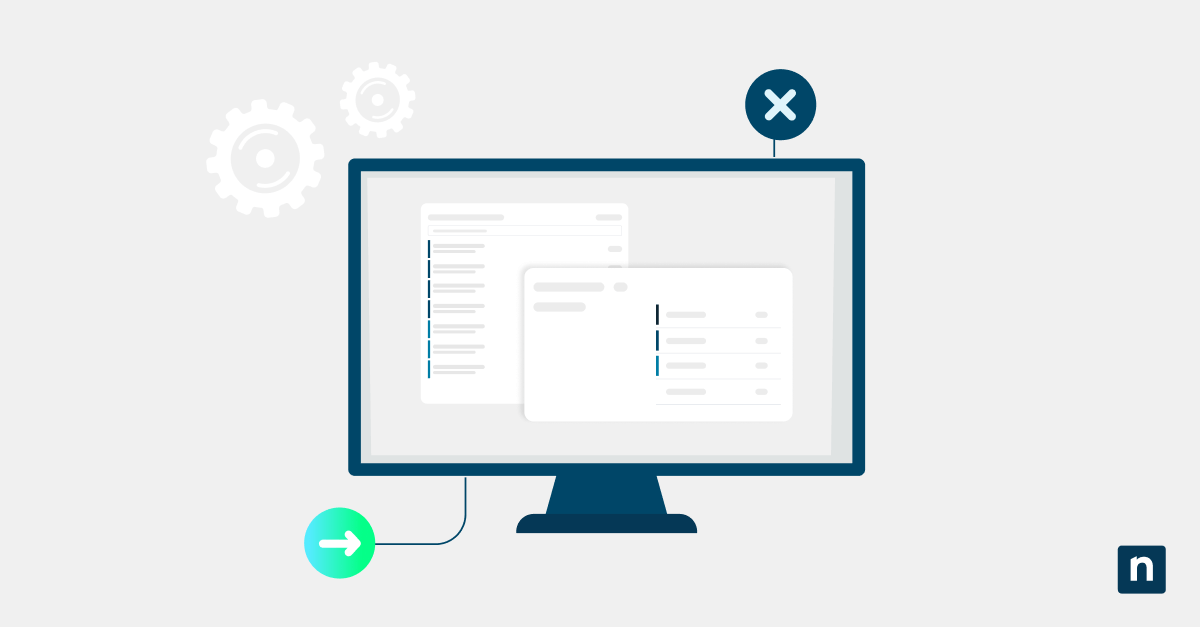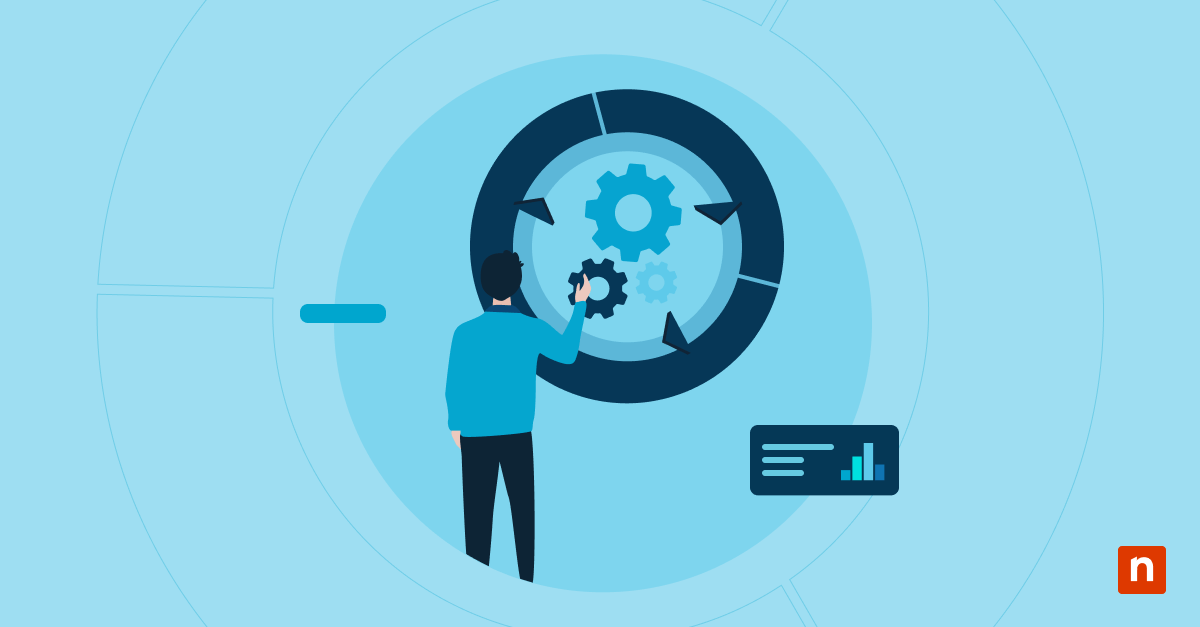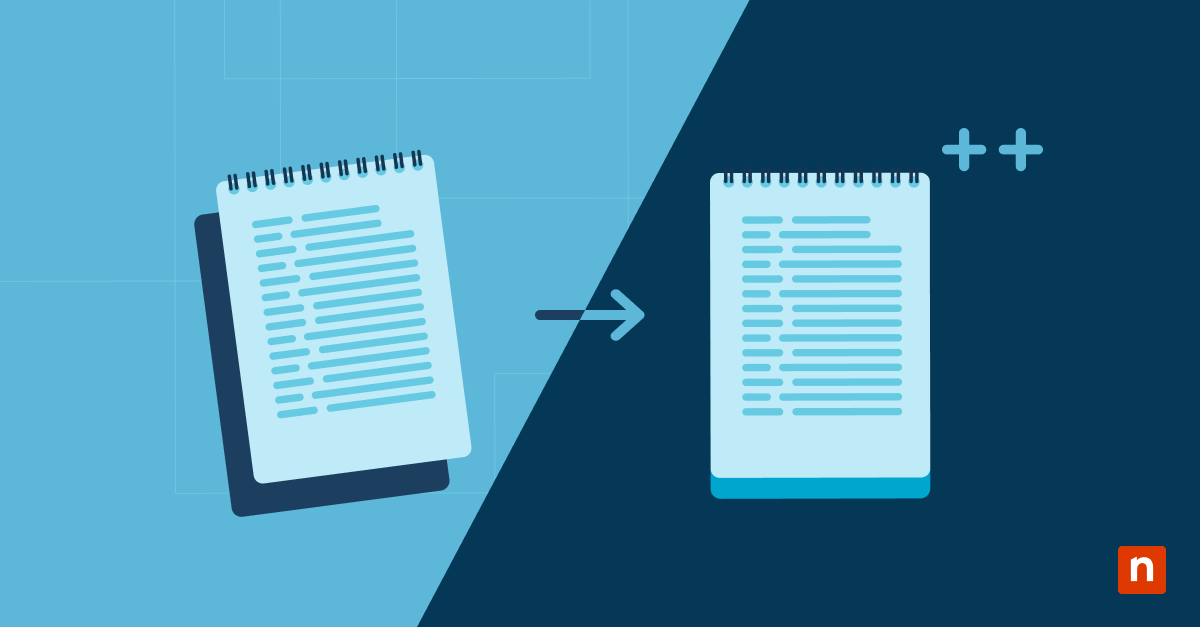La visualizzazione a riepilogo grafico di Gestione Attività è un modo semplice per tenere traccia di ciò che sta accadendo. Rende il monitoraggio delle informazioni sul computer molto più semplice, ad esempio per risolvere un problema di sistema, controllare il carico dell’hardware o semplicemente per mantenere il PC in perfetta efficienza.
Una funzionalità utile è la visualizzazione riepilogo grafico. Riduce i grafici delle prestazioni in un layout più pulito e poco ingombrante. In questa guida scoprirai come attivare o disattivare la visualizzazione di riepilogo grafico in Gestione attività su Windows 10 e quando è meglio utilizzarla.
Come attivare o disattivare la visualizzazione di riepilogo grafico
1. Apri Gestione attività
- Premi Ctrl + Shift + Esc o fai clic con il pulsante destro del mouse sulla barra delle applicazioni, e seleziona Gestione attività dal menu.
2. Vai alla scheda Prestazioni
- Fai clic sulla scheda Prestazioni in alto.
In questa scheda puoi trovare le metriche di sistema in tempo reale, come l’utilizzo di CPU, Memoria, Disco, Rete e GPU.
3. Abilita o disabilita la visualizzazione riepilogo grafico
- Fai clic con il tasto destro del mouse su un punto qualsiasi del riquadro sinistro in cui sono elencate le risorse.
- Fai clic su Visualizzazione riepilogo grafico dal menu contestuale.
- Configura la funzionalità:
- Se abilitata: Questa opzione riduce i pannelli delle prestazioni dettagliate in un layout compatto di soli grafici.
- Se disattivata: Si torna alla visualizzazione completa, che mostra le etichette, le statistiche di utilizzo e le ripartizioni più dettagliate.
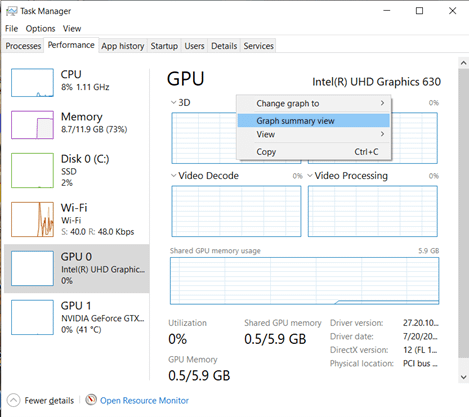
Versioni di Windows in cui è disponibile la funzionalità di visualizzazione riepilogo grafico
Ecco una rapida panoramica su dove è disponibile e altri fatti per darti un’idea più precisa:
Disponibile per Windows 10 versione 1903 o successiva
La visualizzazione riepilogo grafico è stata introdotta nella versione 1903. Se utilizzi una versione precedente di Windows 10, questa funzionalità non sarà disponibile. Per sapere quale versione di Windows stai utilizzando segui le istruzioni qui sotto:
- Accedi a Impostazioni > Sistema > Informazioni sul sistema, quindi controlla le specifiche di Windows.
- OPPURE, premi Win + R per aprire Esegui, quindi digita winver.
Questi metodi mostrano se stai utilizzando una versione precedente; in questo caso dovrai aggiornare Windows, per poter accedere a questa funzionalità.
Lo trovi nella scheda Prestazioni di Gestione attività
Potrai attivare e disattivare la visualizzazione riepilogo grafico direttamente nella scheda Prestazioni in Gestione attività Funziona con tutti i principali grafici, come CPU, Memoria, Disco, Rete e GPU.
Non è necessario l’utilizzo del Registro di sistema o dei Criteri di gruppo
Non puoi gestire questa impostazione tramite il Registro di sistema o i Criteri di gruppo. È un’opzione attivabile solo durante l’esecuzione, il che significa che deve essere attivata o disattivata manualmente.
Note chiave sul comportamento della visualizzazione riepilogo grafico
Ecco alcune cose importanti da sapere su come si comporta la visualizzazione riepilogo grafico in Windows 10:
Si applica solo al profilo utente corrente
L’impostazione è specifica dell’utente. Se un altro utente accede allo stesso dispositivo, il suo Gestione attività avrà preferenze di visualizzazione diverse.
Nessun controllo del Registro di sistema o dei Criteri di gruppo
Questa opzione è memorizzata nella memoria volatile, il che significa che non viene scritta nel Registro di Windows e non può essere gestita tramite i Criteri di gruppo. Gli amministratori e gli utenti esperti di script non saranno in grado di automatizzare questa impostazione a livello di sistema.
Interessa tutte le risorse a livello globale
La visualizzazione riepilogo grafico in Gestione attività si applica all’intera scheda Prestazioni, non alle singole risorse come CPU, Disco o GPU. Ad esempio, non puoi scegliere di comprimere solo il grafico della GPU in Gestione attività mantenendo il grafico della CPU dettagliato. O tutto o niente.
Diverso dalla visualizzazione riepilogo nella scheda Processi
Non confonderla con l’opzione visualizzazione riepilogo nella scheda Processi . Questa funzione nasconde le intestazioni delle colonne e semplifica l’elenco delle app, mentre la Visualizzazione riepilogo grafico modifica la visualizzazione dei grafici delle prestazioni.
Risoluzione dei problemi comuni della Visualizzazione riepilogo grafico
Problema: Non riesco a trovare l’opzione
Se hai problemi a cercare la funzionalità, prova a fare quanto segue:
- Assicurati di fare clic con il tasto destro del mouse sul riquadro sinistro della scheda Prestazioni , dove sono elencati CPU, Memoria, Disco e GPU.
Se fai clic destro sui grafici o su altre aree, l’opzione Visualizzazione riepilogo grafico potrebbe non apparire.
Problema: La visualizzazione non viene mantenuta dopo il riavvio
Si tratta di un comportamento normale per il dispositivo. L’impostazione rimane attiva finché sei connesso, ma non continua dopo un riavvio o uno spegnimento del sistema.
Problema: Utilizzo di uno script per configurare l’impostazione
Sfortunatamente, questa funzione non può essere programmata. Si tratta di un’opzione solo tramite GUI, senza API, chiavi di registro o hook dei Criteri di gruppo esposti.
Problema: La funzione è completamente assente
Ricontrolla la versione di Windows 10. La Visualizzazione riepilogo grafico è disponibile solo nella versione 1903 e successive. Puoi leggere su quali versioni di Windows è disponibile la visualizzazione riepilogo grafico per maggiori dettagli.
Semplifica il monitoraggio delle prestazioni con la visualizzazione riepilogo grafico di Gestione attività
Quando ti destreggi tra le attività o lavori con uno spazio limitato sullo schermo, avere una visione pulita e semplice del sistema aiuta. La visualizzazione riepilogo di Gestione attività consente di monitorare facilmente le prestazioni senza tutti i dettagli aggiuntivi. È uno strumento utile sia per gli utenti comuni che per i professionisti IT.
Non è necessaria alcuna configurazione o accesso come amministratore. Basta un rapido clic con il tasto destro del mouse per attivarla o disattivarla. Se vuoi un modo meno ingombrante per tenere traccia dell’utilizzo delle risorse, la visualizzazione riepilogo grafico è un’opzione semplice e intelligente.